Comparando e-books¶
O calibre possui uma ferramenta integrada de comparação de livros que mostra o que mudou em um e-book (nos formatos EPUB e AZW3) depois de ter sido editado ou convertido.
Para usá-la, abra o e-book na ferramenta para Editando e-books e então clique File → Compare to other book ou use o painel de Detalhes do livro. Se você converter um EPUB para EPUB, o arquivo original do EPUB será salvo como ORIGINAL_EPUB. Simplesmente clique com o botão direito na entrada ORIGINAL_EPUB no painel de Detalhes do Livro e escolha Compare to EPUB format.
A ferramenta de comparação que abrirá se parece com a imagem abaixo. Ela mostrará as diferenças no texto, estilos e imagens nos livros escolhidos.
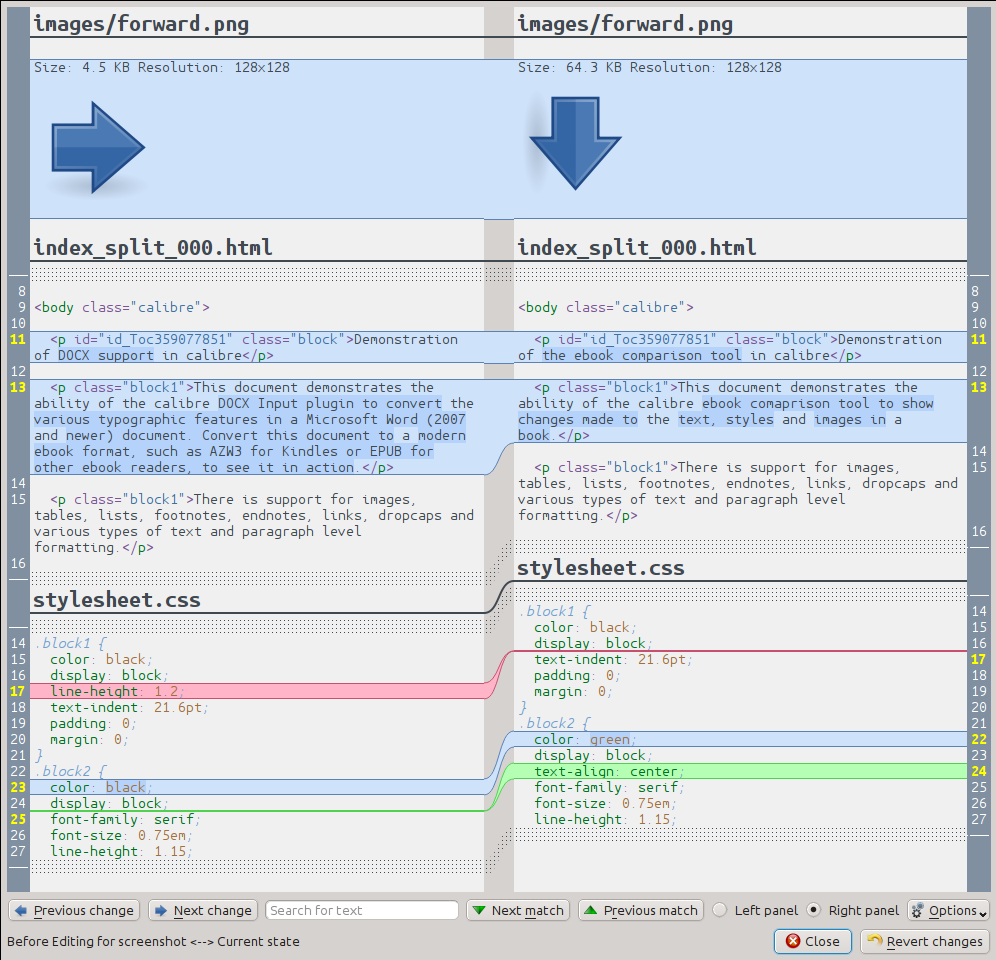
Entendendo a visualização de comparação.¶
Como pode ser visto na imagem acima, a tela de comparação mostra a diferença entre os dois livros lado a lado. Somente as diferenças, com algumas linhas de contexto ao redor são apresentadas. Isto torna mais fácil visualizar somente o que mudou dentro de um grande documento como um livro.
Textos adicionados são mostrados com um fundo verde, textos removidos com um fundo vermelho e textos alterados com um fundo azul.
O número das linhas de todo texto modificado é apresentado ao lado, tornando fácil ir a uma alteração específica no editor. Quando a ferramenta de comparação é aberta de dentro do editor, podemos também usar um duplo-clique na linha no painel direito para ir à mesma linha no editor automaticamente.
Uma técnica útil quando se compara livros é dizer à ferramenta de comparação para melhorar o texto e os arquivos de estilo antes de calcular as diferenças. Isto pode resultar em mais facilidade e clareza na hora de procurar as diferenças. Para isso, clique no botão Options no canto inferior direito e escolha Beautify files before comparing. Note que melhorar o texto pode trazer efeitos indesejados, bem como fazer com que marcações inválidas sejam alteradas para se tornarem válidas. Você também pode alterar o número de linhas de contexto apresentadas em torno das diferenças através do botão guilabel:Options.
Você pode procurar por qualquer texto nas diferenças através da barra de busca na parte inferior da tela. Você vai precisar especificar em qual painel será feita a busca, o Left ou o Right.
Executando a ferramenta¶
A ferramenta de comparação é muito útil quando se tem duas versões do mesmo livro e você deseja ver quais as diferenças entre eles. Para este fim, existem muitas maneiras de iniciar a ferramenta.
Comparando dois e-books¶
Abra o primeiro arquivo na ferramenta Editando e-books. Agora clique em File → Compare to another book e escolha o segundo arquivo (este deve estar no mesmo formato que o primeiro). A tela de comparação abrirá com o arquivo sendo editado à direita e o segundo arquivo à esquerda.
Comparando o ORIGINAL_FMT e o FMT.¶
Quando você faz uma conversão no calibre de um FMT para ele mesmo, o arquivo original é salvo como ORIGINAL_FMT. Você pode ver o que mudou com a conversão, clicando com o botão direito na entrada do ORIGINAL_FMT no painel Detalhes do livro do calibre e selecionando :guilabel:`Compare to FMT. A tela de comparação vai abrir com o ORIGINAL_FMT à esquerda e o FMT à direita.
Comparando um ponto de verificação para o estado atual do livro enquanto é editado.¶
A ferramenta Editando e-books tem uma função bastante útil, chamada Pontos de verificação. Ela permite que você salve o estado atual do livro como um ponto de verificação, com ele você pode reverter as alterações efetuadas no documento desde quando foi criado o ponto de verificação. Pontos de verificação são criados automaticamente quando você efetua ações automatizadas no editor. Você também pode ver a lista de pontos de verificação indo em View → Checkpoints e então usar o botão Compare para comparar o livro no ponto de verificação selecionado com o estado atual. A ferramenta de comparação apresentará o ponto de verificação ao lado esquerdo e o estado atual ao lado direito.
